コンタクトをソーシャルインタラクションに関連付ける
更新日時 2025年9月30日
以下の 製品でご利用いただけます(別途記載されている場合を除きます)。
-
Marketing Hub Professional, Enterprise
ソーシャル受信トレイをモニタリングする際に、[コンタクトの割り当て]オプションを使用すると CRMソーシャルインタラクションから直接コンタクトを関連付けることができます。ソーシャルプロファイルを既存のコンタクトと一致させるか、新しいコンタクトを作成できます。ソーシャル受信トレイのモニタリングについて詳細をご確認ください。
コンタクトを関連付けると、そのコンタクトの照合または作成に使用されたソーシャルプロファイルが、自動的にレコードに紐づけられます。オーガニックのソーシャルインタラクションを利用して、セグメントを絞り込むことができます。
タイムスタンプやメッセージコンテンツなどのソーシャルインタラクションは、コンタクトのアクティビティータイムラインに記録されます。コンタクトの オリジナルソースドリルダウン1 件のプロパティーも 「ソーシャル」に設定されます。
コンタクトをソーシャルインタラクションに関連付ける
ソーシャルプロファイルをコンタクトに関連付けるには、プロファイルを既存のコンタクトに関連付けるか、新しいコンタクトを作成します。
コンタクトをソーシャルインタラクションに関連付けるには、次の手順を実行します。
- HubSpotアカウントにて、[マーケティング]>[ソーシャル]の順に進みます。
- 上部にある [返信 タブをクリックします。任意のソーシャルインタラクションからコンタクトを関連付けることができます。
- ソーシャルインタラクションカードから、[ CRMコンタクトを割り当て]をクリックします。


- ダイアログボックスの検索 バー にコンタクトの名前を入力して既存のコンタクトを検索して選択します。
- コンタクトが存在する場合は、下部の[ コンタクトに割り当て]をクリックします。
- 一致するコンタクトが見つからなかった場合は、下部にある[ 新規作成]をクリックします。次に、コンタクトレコードを設定します。
- 名:コンタクトレコードの名前を入力します。
- 姓:コンタクトレコードの姓を入力します。
- Eメール: コンタクトレコードのEメールアドレスを入力します。
- このコンタクトをマーケティングコンタクトとして設定:コンタクトをマーケティングに設定します。コンタクトをマーケティングコンタクトに設定するには、Eメールアドレスが必要です。マーケティングコンタクトについてもっと詳しく。
- ソーシャルプロファイルをコンタクトに関連付けたら、ソーシャルインタラクションカードからコンタクトを表示 contactsIconアイコンをクリックしてコンタクトにアクセスできます。
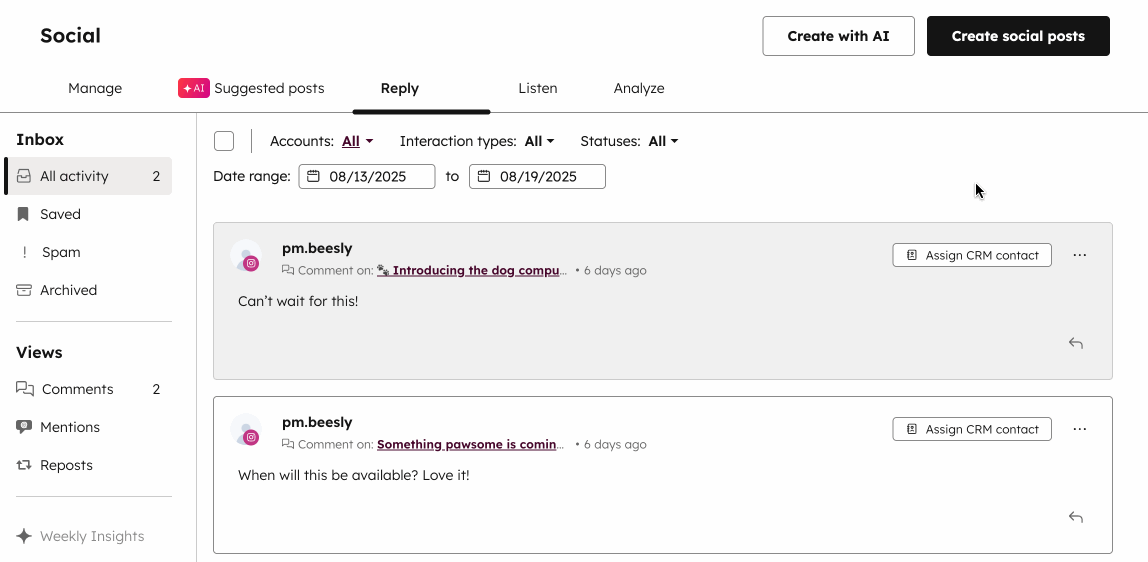
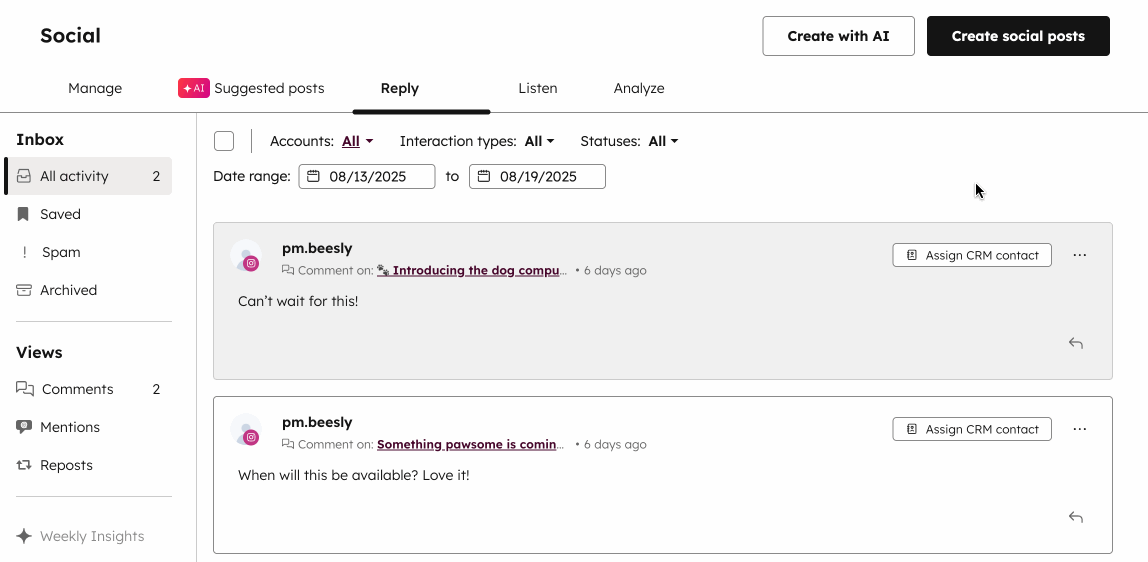
コンタクトレコードでソーシャルプロファイルを確認する
一致を確認すると、一致したコンタクトレコードの ソーシャル プロファイル カードに、関連付けられているソーシャル メディア プロファイルが表示されます。
アカウントでコンタクトレコードの右サイドバービューがカスタマイズされている場合、 ソーシャルプロファイル カード が 表示されないことがあります。アカウントアクセス 権限を持つユーザーは、 右サイドバービューを更新し て ソーシャルプロファイル カードを含めることができます。
コンタクトに関連付けられたソーシャルプロファイルを確認するには、次のようにします。
- HubSpotアカウントにて、[CRM]>[コンタクト]の順に進みます。
- 確認する コンタクト をクリックします。
- 右側のパネルで、[ ソーシャルプロファイル ]セクションをクリックして展開します。コンタクトレコードに関連付けられている全てのソーシャルメディアプロファイルが表示されます。


コンタクトレコードでソーシャルインタラクションを確認する
一致を確認すると、ソーシャルメディアプロファイルの既存のソーシャルインタラクションがコンタクトレコードに表示されます。新しいインタラクションは、コンタクトのアクティビティータイムラインにも追加されます。一致するソーシャルプロファイルに応じて、次のインタラクションタイプのみがコンタクトのアクティビティータイムラインに表示されます:
- Instagram のコメント
- Facebookのコメント
- Xのリツイート
- X件の見積もりツイート
コンタクトのアクティビティータイムラインでコンタクトのソーシャルインタラクションを確認するには、次の手順に従います。
- HubSpotアカウントにて、[CRM]>[コンタクト]の順に進みます。
- 確認する コンタクト をクリックします。
- 中央パネルの[アクティビティー]タブで、[アクティビティーを絞り込み]ドロップダウンメニューをクリックします。次に、[ ソーシャルインタラクション]チェックボックスをオンにします。ソーシャルインタラクションは、コンタクトのアクティビティータイムラインに表示されます。


ソーシャルデータを使用してセグメントを絞り込む
アクセス権限が必要 セグメント:セグメントを作成するには、編集 権限が必要です。
一致が確認されたら、既存のソーシャルインタラクションをフィルターとして使用してセグメントを作成できます。
- HubSpotアカウントにて、[CRM]>[セグメント]の順に進みます。
- 右上の[ セグメントを作成]をクリックします。
- セグメント化するレコードが含まれるオブジェクト を選択します。
- 右上にある[次へ]をクリックします。
- セグメントの名前を編集するには、左上の edit editアイコンをクリックし、名前を入力します。
- 左のパネルで、[フィルターの追加]をクリックします。セグメントごとに最大250件のフィルターを選択できます。
- [マーケティングインタラクション ]セクションで、[ソーシャルインタラクション]を選択します。 次に、ソーシャルインタラクションを選択します。
- フィルター[ 完了したら]を選択すると、次の追加フィルターを適用できます。
- 日付: ソーシャルインタラクションが発生した日付。
- 完了数: コンタクトが完了したソーシャルインタラクションの数。
- フィルターグループ内で、次の追加フィルターを適用できます。
- インタラクションタイプ: コメント、メンション、シェア、訪問、送信によってソーシャルインタラクションを絞り込みます。
- 接続されたアカウント: ソーシャルアカウントを基準に、ソーシャルインタラクションを絞り込みます。接続されているソーシャルアカウントのみが表示されます。
- セグメントの作成を続行します。


リードスコアリングでのソーシャルデータの使用
サブスクリプションが必要 リードスコアを作成するには、 Marketing HubまたはSales Hub ProfessionalまたはEnterprise のサブスクリプションが必要です。
アクセス権限が必要 リードスコアリング リード スコアを作成するには編集権限が必要です。
ソーシャルインタラクションのデータを使用して コンタクト、会社、取引のリードスコアを作成します。例えば、過去30日間にLinkedInの投稿にコメントしてくれたコンタクトに焦点を絞ってリードスコアを作成できます。
ソーシャルデータは、コンタクトまたは会社、複合スコアコンタクトまたは会社のエンゲージメントスコア、取引スコアを作成する際に、リードスコアで利用できます。会社または取引のスコアを作成している場合、ソーシャルインタラクションイベントはレコードに関連付けられたコンタクトに基づきます。
ソーシャルデータを使用してリードスコアを作成するには、次のようにします。
- HubSpotアカウントにて、[マーケティング]>[リードスコアリング]の順に進みます。
- 右上の [スコアを作成]をクリックします。
- 左上で、 レコードにスコアを付けるオブジェクトをクリックします。
- コンタクトベースのスコア(「Marketing Hub 」のみ)を作成するには、[コンタクト]をクリックします 。
- 会社ベースのスコアを作成するには、[会社]をクリックします 。
- 取引ベースのスコアを作成するには(「Sales Hub 」のみ)、[ 取引]をクリックします。
- [スコアリング方法を選択]セクションで、作成するスコアのタイプを選択します。ソーシャルインタラクションデータは、以下のスコアタイプで利用できます。
- [コンタクト/会社]の複合スコア:プロパティー値とイベントの両方に基づいてスコアレコード。
- [コンタクト/会社]エンゲージメントスコア: イベントに基づいて レコード にスコアを付けます。
- 取引スコア: プロパティー値とイベントの両方に基づいて 取引にスコアを付けます。
- [ イベントグループを追加]をクリックします。
- 新しいスコアリンググループの下部で、[ イベント条件を追加]をクリックします。ドロップダウンメニューで[ ソーシャル]を選択します。
- [イベント]で ドロップダウンメニューをクリックし、[ ソーシャルインタラクション]を選択します。
- [イベントを絞り込み ]をクリックし、 ポイントを割り当てるプロパティーを以下から選択します。
- インタラクションタイプ: コメントやメンションなどのソーシャルインタラクションタイプで絞り込みます。
- 返信投稿リソースタイプ: コンタクトのソーシャルインタラクションがソーシャル投稿への返信として行われたのか、投稿のコメントとして行われたのかに基づいてフィルタリングされます。
- ソーシャルネットワーク: ソーシャルネットワークで絞り込みます。これにはFacebook、Instagram、X、LinkedIn、 YouTubeが含まれます。
- 期間や頻度でソーシャルインタラクションイベントを絞り込むには、以下のフィルターを適用します。
- 期間を追加:イベントを含める期間を選択します。
- 頻度を追加:次に、イベント が発生する回数をスコアリングします(例:ソーシャルメンションを1〜 3回受信すると2ポイントが加算され、 4回以上 は5ポイントが加算されます)。頻度範囲を設定するには、 演算子Exactly(完全一致)、 Between(次の範囲内)、 または少なくともAzly(少なくとも) を使用してください。
- ソーシャルイベントの条件を追加するには、下部にある[ イベント条件を追加]をクリックします。
- スコア条件を設定したら、右上の[ 確認してオンにする]をクリックします。リードスコアの作成について詳細をご確認ください。

